Eine der großartigen Funktionen von WhatsApp ist die Möglichkeit, den Messaging-Dienst direkt von jedem Browser auf Ihrem Computer aus zu verwenden. Sie können einfach einen Code auf Ihrem Computer von Ihrem Telefon aus scannen und schon können Sie mit Verwenden Sie die WhatsApp-App auf Ihrem Desktop oder Laptop arbeiten.
Normalerweise funktioniert die Funktion einwandfrei und Sie sollten keine Probleme haben damit. Es gibt jedoch Zeiten, in denen es fehlerhaft wird und einfach nicht funktioniert, egal was Sie tun. Wenn Sie sich bereits in einer Situation befinden, in der WhatsApp Web auf Ihrem PC nicht funktioniert, können Sie das Problem möglicherweise mithilfe der folgenden Methoden beheben.
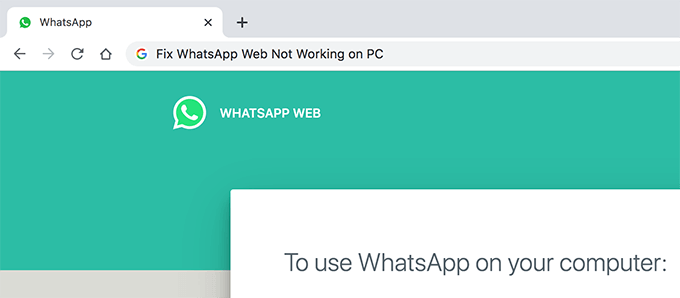
Stellen Sie sicher, dass WhatsApp auf Ihrem Telefon funktioniert
Das allererste, was Sie überprüfen möchten, ist, dass WhatsApp auf Ihrem mobilen Gerät funktioniert. Stellen Sie sicher, dass Sie Nachrichten in der WhatsApp-App auf Ihrem Smartphone senden und empfangen können.
Wenn Sie Probleme beim Senden oder Empfangen von Nachrichten haben, funktioniert WhatsApp Web auf Ihrem PC wahrscheinlich nicht, da es sich nur um einen Wrapper handelt
Hier sind einige der Aktionen, die Sie auf Ihrem Telefon ausführen können, um WhatsApp-Probleme zu beheben:
Reaktivieren Sie die WhatsApp-Websitzung
Das gelegentliche Umschalten der Anmelde- und Abmeldeoption behebt die fehlerhafte WhatsApp-Webfunktion auf einem PC. Dies ist ganz einfach und Sie benötigen lediglich Zugriff auf Ihr Telefon.
In_content_1 all: [300x250] / dfp: [640x360]->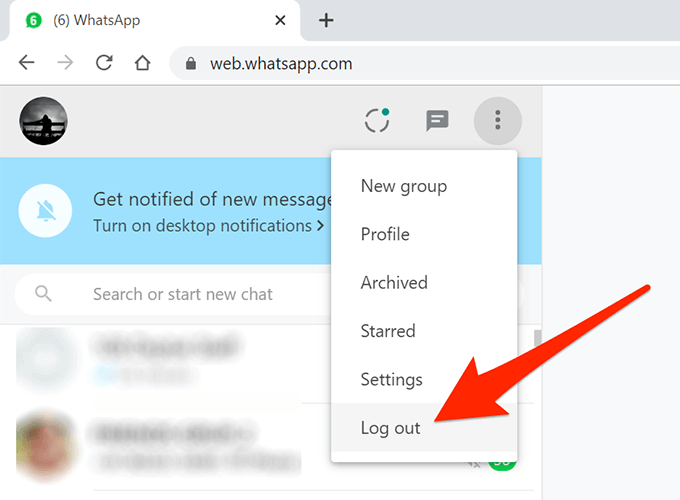
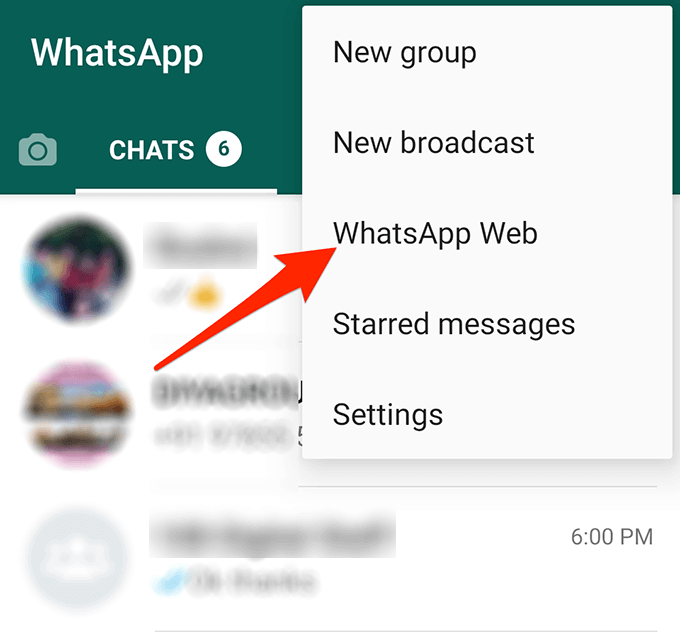
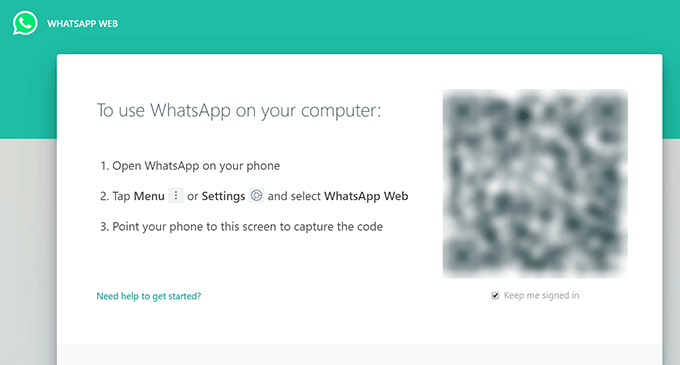
Verwenden Sie den Inkognito-Modus In Ihrem Browser
Ein normales Webbrowser-Fenster enthält Ihren gesamten Cache, Ihre Cookies und andere Dateien. Diese Dateien können manchmal die Funktionsweise von WhatsApp beeinträchtigen.
In einem Inkognito-Fenster hingegen werden keine Ihrer vorhandenen Cookies und Websitedaten verwendet. Daher wird empfohlen, WhatsApp Web darin zu testen und zu prüfen, ob dies zur Behebung des Problems beiträgt.
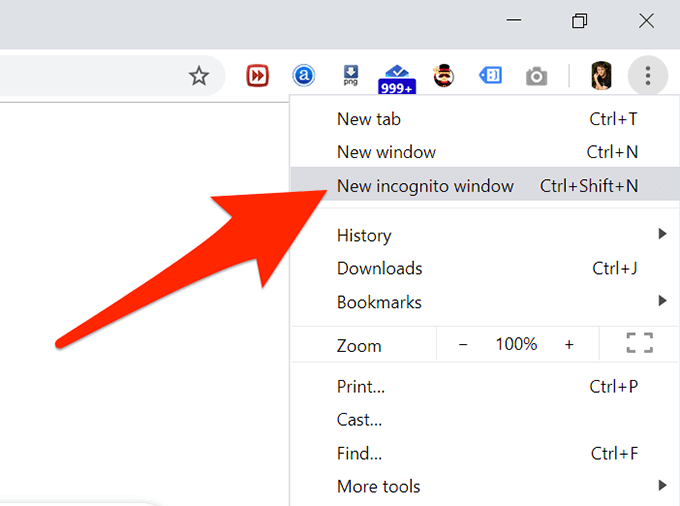
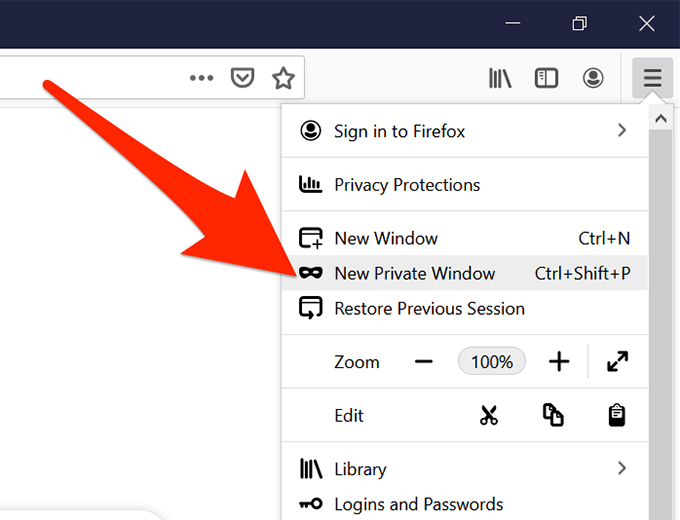
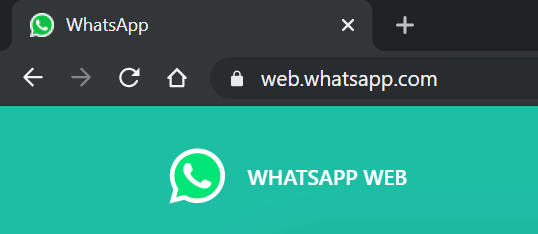
Wenn das Problem durch Browserdaten verursacht wurde, führen Sie incog aus Der Nito-Modus sollte das Problem beheben und auf Ihrem PC funktioniert das WhatsApp-Web nicht mehr.
Cookies in Ihren Browsern löschen
Ein Inkognito Fenster erledigt den Job, aber sobald Sie es schließen, werden Sie von WhatsApp Web abgemeldet. Sie müssen sich jedes Mal beim Konto anmelden, wenn Sie darauf zugreifen möchten. Dies ist zeitaufwändig und ärgerlich.
Eine andere Möglichkeit, ein Browserproblem zu beheben, ist Löschen Sie die Cookies in Ihrem Browser.
Cookies in Google Chrome löschen
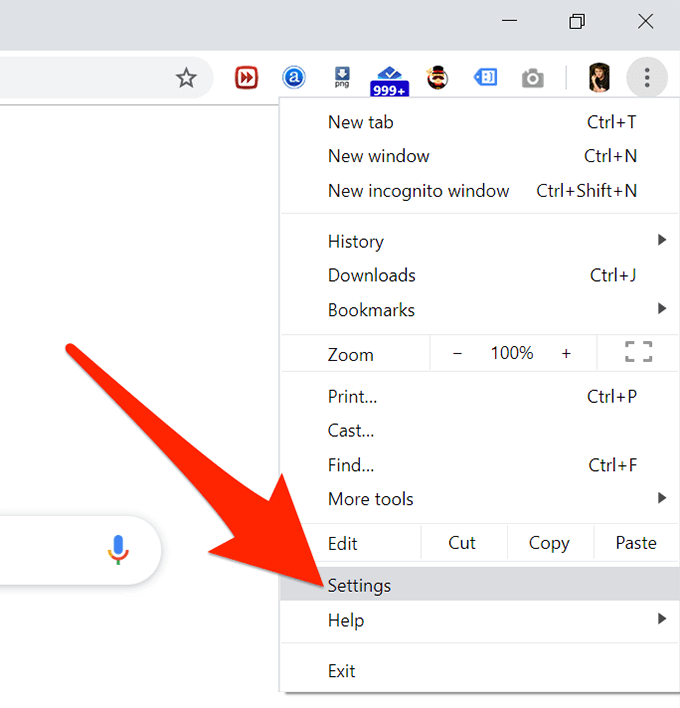
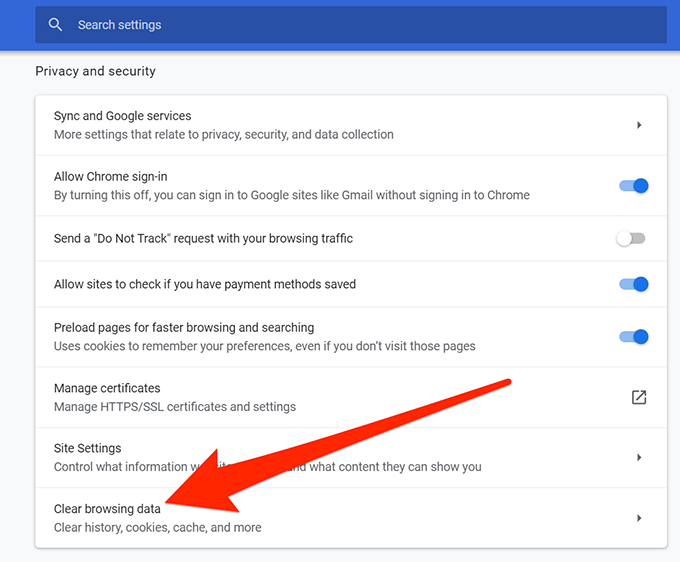
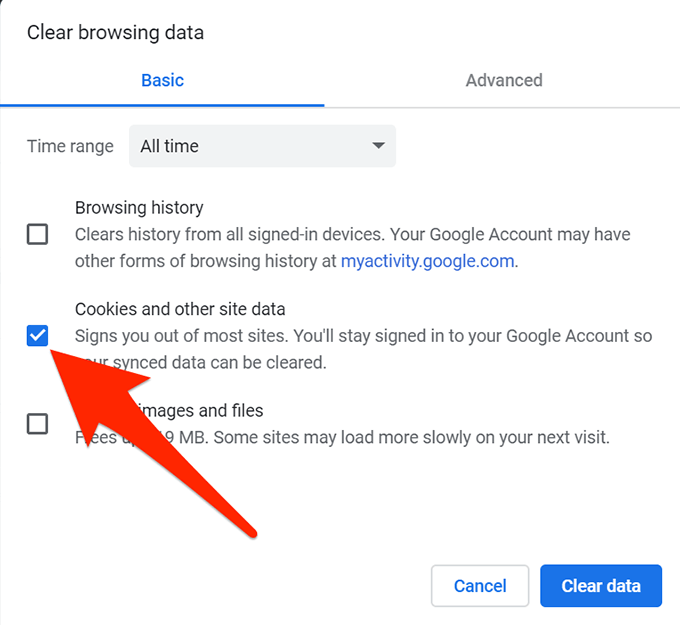
Cookies in Firefox löschen
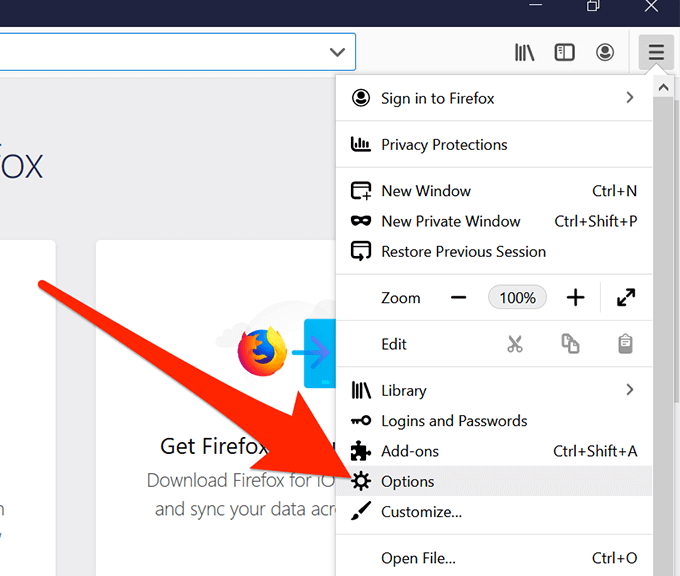
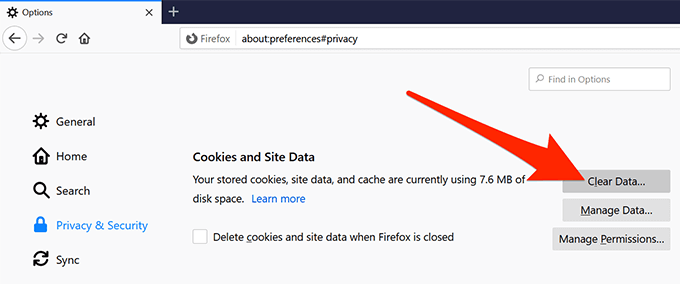
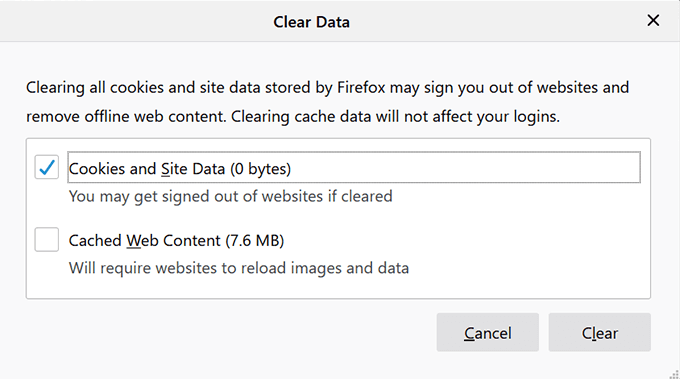
Nachdem die Cookies gelöscht wurden, starten Sie die WhatsApp-Website in Ihrem Browser und melden Sie sich bei Ihrem Konto an. Diesmal sollte es problemlos funktionieren.
Lassen Sie WhatsApp Ihre Netzwerkeinstellungen umgehen
Einer der Gründe, warum WhatsApp Web auf Ihrem PC nicht funktioniert, ist Da Ihre Firewall- oder Netzwerkeinstellungen das Laden der WhatsApp-Site verhindern.
Wenn dies der Fall ist, müssen Sie sich an Ihren Netzwerkadministrator wenden und ihn bitten, die folgenden Domänen auf die Whitelist zu setzen, damit sie zugelassen werden Ihr Netzwerk:
Sobald diese Websites zugelassen sind, können Sie auf sie zugreifen und WhatsApp Web auf Ihrem PC verwenden.
Deaktivieren Sie den VPN-Dienst auf Ihrem PC.
Wenn Sie eine VPN aktiviert und läuft auf Ihrem PC haben, können Sie versuchen, diese auszuschalten, um festzustellen, ob das Problem dadurch behoben wird. WhatsApp erkennt möglicherweise Ihre VPN-IP-Adresse als nicht autorisierter Benutzer und verhindert möglicherweise, dass Sie Ihr Konto verwenden.
Sie können Ihr VPN vorübergehend deaktivieren, indem Sie die VPN-App starten und die Deaktivierungsoption auswählen. Sie können es wieder einschalten, wenn Sie WhatsApp Web nicht mehr verwenden.
Verwenden Sie die Internet-Problembehandlung auf Ihrem PC
Wenn Sie weiterhin Probleme mit haben Mit WhatsApp Web auf Ihrem PC können Sie mithilfe der Internet-Problembehandlung auf Ihrem PC die Ursache des Problems ermitteln.
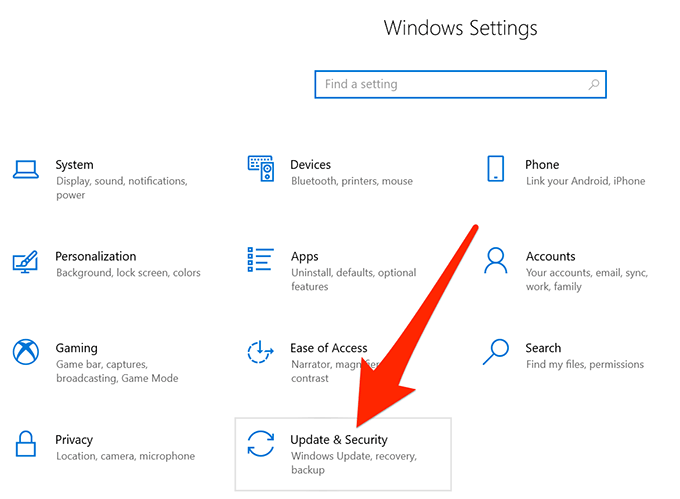
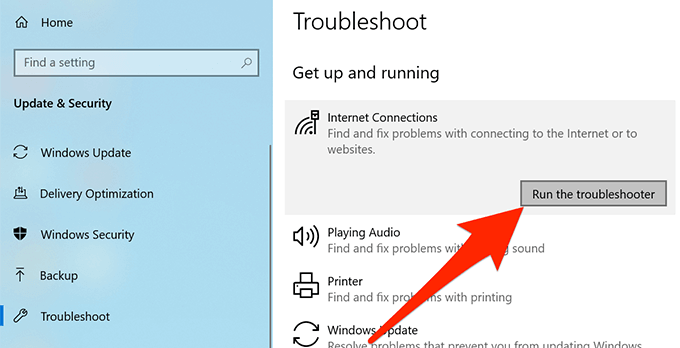
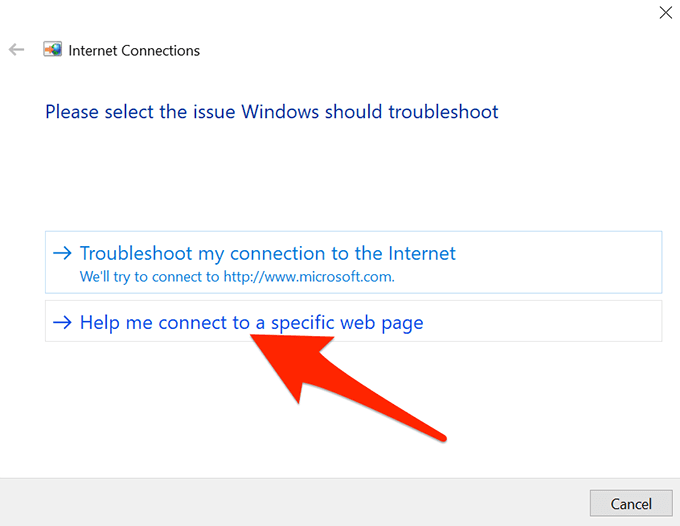
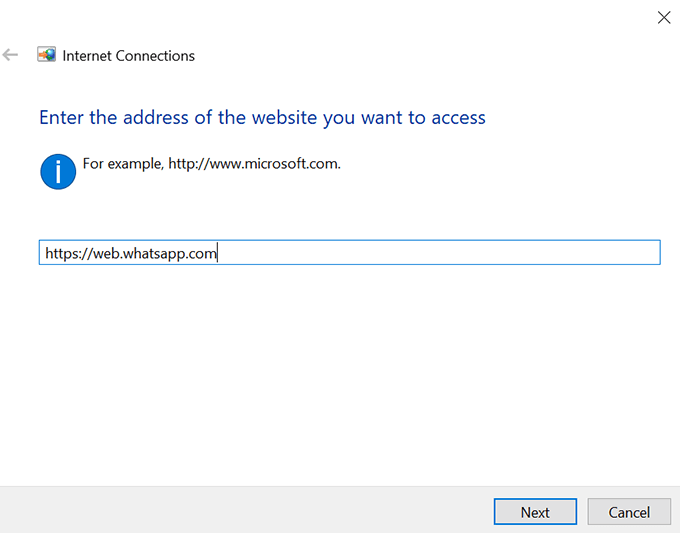
Anschließend können Sie die erforderlichen Maßnahmen ergreifen bis Beheben Sie das Netzwerk- oder Internetproblem auf Ihrem PC.